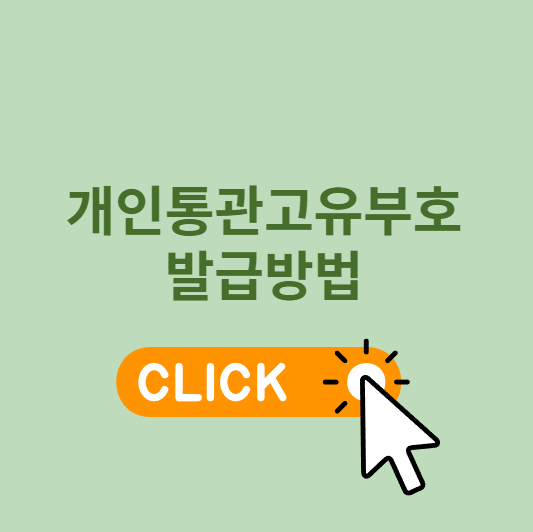해외직구할때 필수로 입력 해야하는 개인통관고유부호. PC에서 개인통관고유부호 발급 하는 방법과 모바일로 개인통관고유부호 발급하는 방법을 자세히 알려드립니다.
개인통관고유부호란?
우리나라는 해외에서 물건을 살 때 개인통관고유부호를 필수로 입력 해야 합니다. 이 번호는 개인 식별을 위한 고유부호로 P로 시작하는 13자리 번호로 이루어져 있습니다.
개인통관고유부호는 개인당 1개의 번호만 발급할 수 있으며 발급후 기존에 사용하던 번호를 기억하지 못하거나 분실했다면 재발급해 사용할 수 있습니다.
모든 개인통관고유부호는 관세청을 통해서만 발급 가능 합니다.
개인통관고유부호 발급방법 – PC
컴퓨터에서 개인통관고유부호 발급시에는 아래 순서대로 진행하시면 됩니다.
- 관세청 개인통관고유부호발급 사이트 (https://unipass.customs.go.kr/csp/persIndex.do) 접속
- 신규발급 클릭
- 간편 본인인증 진행 (휴대폰/공동/금융인증서/간편인증 중 선택)
- 발급신청서 작성
- 개인통관고유부호 발급 완료
여기까지 하시면 개인통관고유부호가 발급 완료 됩니다.
P로 시작하는 13자리 숫자를 잘 기억해 두셨다가 해외 직구를 하거나 구매 대행으로 해외 물건을 구입할때 개인통관고유부호를 입력하시면 됩니다.
개인통관고유부호 모바일 발급방법
핸드폰으로 개인통관고유부호 발급하는 방법은 PC에서 하는것과 크게 다르지 않습니다. 모바일 관세청 사이트에 접속해서 바로 발급을 할 수도 있고 모바일 관세청 앱 을 통해 발급 할 수도 있습니다.
- 관세청 개인통관고유부호발급 사이트 (https://unipass.customs.go.kr/csp/persIndex.do) 접속
- 신규발급 클릭
- 간편 본인인증 진행 (휴대폰/간편인증 중 선택)
- 발급신청서 작성
- 개인통관고유부호 발급 완료
관세청 앱을 굳이 설치하지 않아도 위의 순서대로 진행하시면 모바일에서 바로 발급이 가능 합니다.
개인통관고유부호 조회방법
이렇게 발급받은 개인통관고유부호는 직구를 할때만 사용하는 번호이다보니 계속 기억하고 있기가 쉽지 않습니다.
이럴때는 언제든지 개인통관고유부호 조회가 가능한데요, 조회는 아래 순서대로 진행하시면 됩니다.
- 관세청 개인통관고유부호발급 사이트 (https://unipass.customs.go.kr/csp/persIndex.do) 접속
- 조회 (내 개인통관고유부호 확인하기) 클릭
- 간편 본인인증 진행 (휴대폰/간편인증 중 선택)
- 개인통관고유부호 발급내역 확인
이때 발급내역에 기입된 전화번호나 주소등을 수정하고 싶다면 수정버튼을 클릭해 내용을 수정해 주시면 됩니다.
개인통관고유부호 신청시 입력한 주소와 실제 물건 구입 시 배송하는 주소는 달라도 괜찮습니다. 이사를 갈때마다 이 주소를 수정해줄 필요는 없으므로 주소 수정을 굳이 하지 않으셔도 됩니다.
마치며
이렇게 개인통관고유부호 PC발급 방법과 모바일에서 발급 방법을 알아봤습니다. 개인통관고유부호 발급 뿐만 아니라 수정, 조회 모두 관세청 개인통관고유부호 사이트를 통해서 진행 가능하니 사이트 주소만 잘 기억하고 있다면 번호 분실을 걱정하지 않아도 되겠네요.
개인통관고유번호가 아닌 개인통관고유부호가 정확한 단어 라는점도 참고하세요~